Configure o Microsoft Windows 10 para fechar os aplicativos automaticamente ao encerrar e nunca se preocupe em não encerrar corretamente novamente.
Por padrão, se os aplicativos tiverem dados não salvos, o Windows 10 mostrará um “fechando aplicativos e desligando”Tela que solicita ao usuário“Desligue de qualquer maneira" ou "Cancelar“. Os aplicativos individuais são listados como “Este aplicativo está impedindo o desligamento" ou "este aplicativo está impedindo você de reiniciar“. Após cerca de dois minutos, se o usuário não tiver feito uma escolha, ele voltará para a área de trabalho e não continuará com o processo de desligamento ou reinicialização.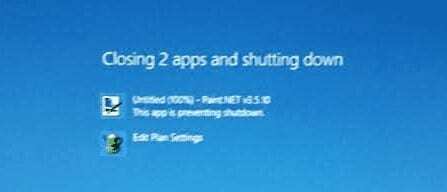
Se você deseja que o Windows 10 simplesmente seja encerrado sem nenhum desses avisos, pode resolver o problema com um hack do registro. Há muitas modificações que você precisa fazer no registro para essa mudança. Execute as seguintes etapas para importar essas configurações para o Windows 10:
- Faça o download do forcecloseshutdown.zip Arquivo.
- Abra o forcecloseshutdown.zip Arquivo.
- Clique duas vezes no forcecloseshutdown.reg Arquivo.
- Selecione “sim”No prompt do Controle de conta de usuário.
- Selecione “sim”No prompt do Editor do Registro.
- Selecione “OK”No segundo prompt do Editor do Registro.
As configurações do registro devem ser importadas. Agora você pode fechar todos os aplicativos e reiniciar o Windows para que as configurações tenham efeito. Após a reinicialização, daquele ponto em diante, o Windows 10 não solicitará mais que você “Desligue de qualquer maneira”E fechará automaticamente todos os aplicativos ao desligar ou reiniciar. Todos os dados não salvos nos aplicativos serão perdidos, pois cada aplicativo é simplesmente fechado forçado.
Se você deseja desfazer as alterações que este arquivo faz, você pode baixar o undoforcecloseshutdown.zip arquivo e siga as mesmas etapas acima para importá-los.